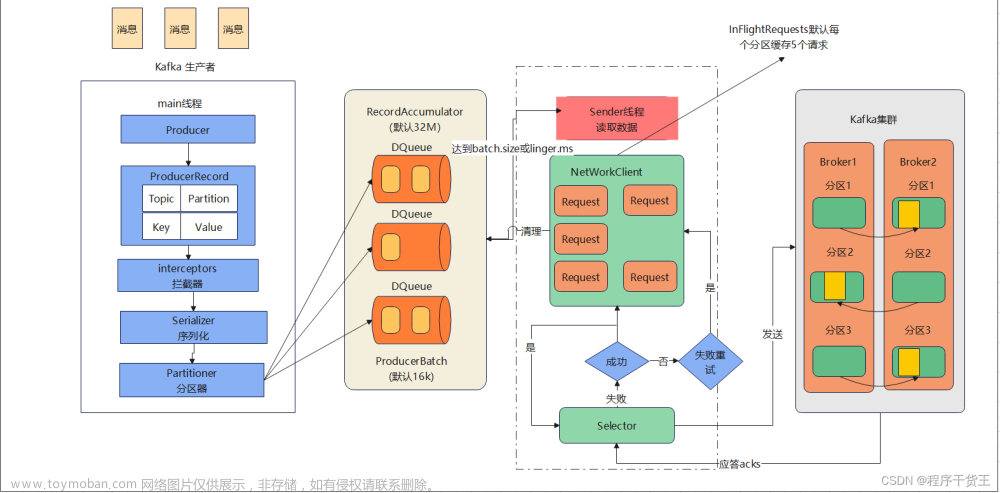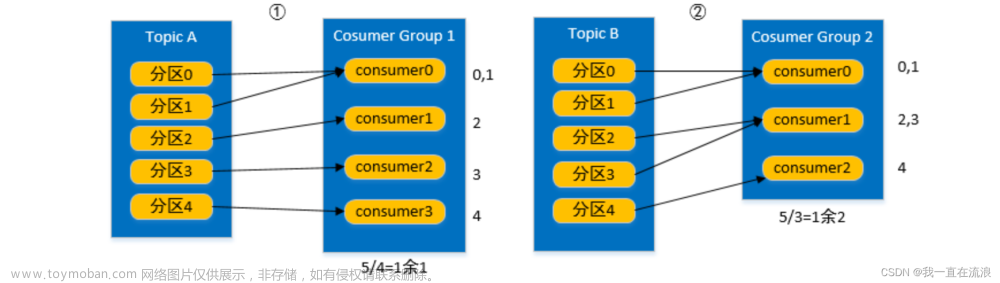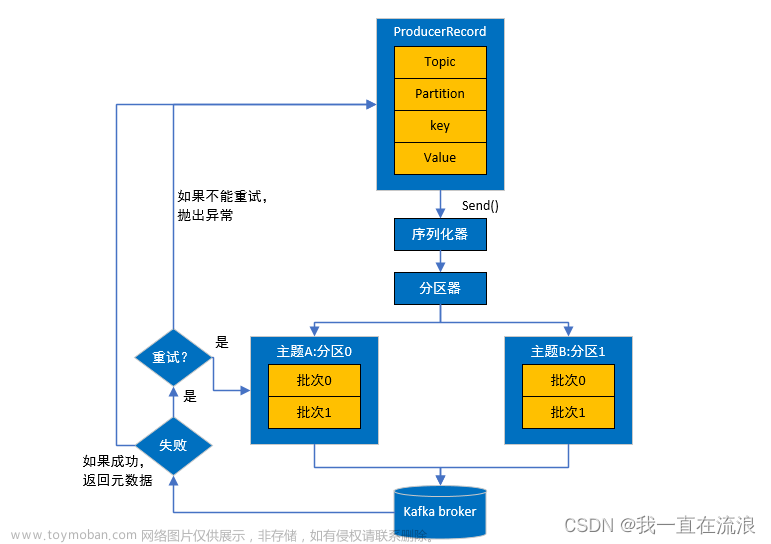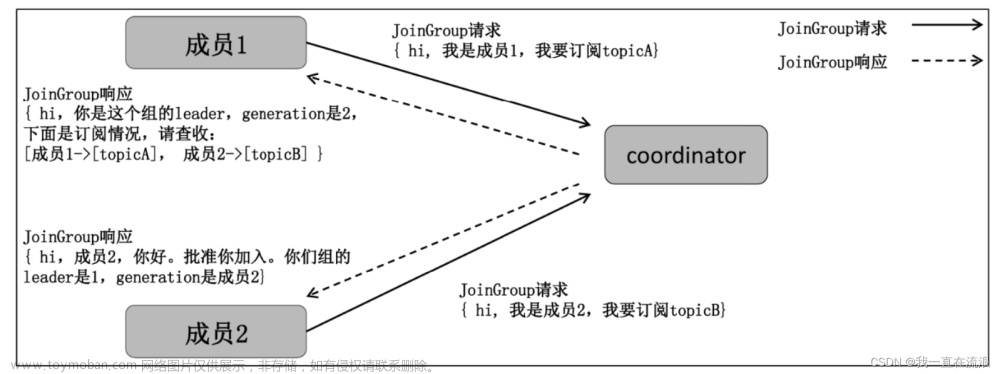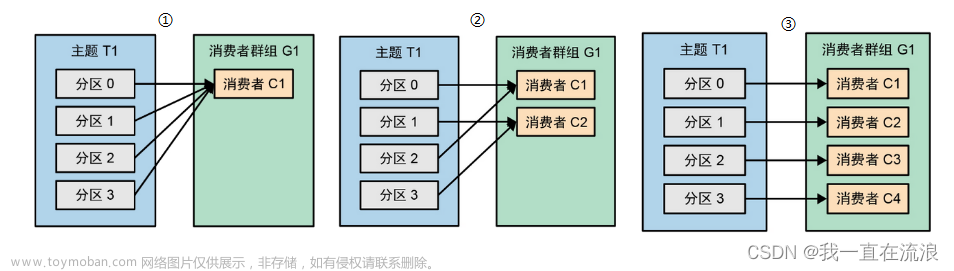1、启动zookeeper
1.1、新建第一个cmd命令窗口
在Windows操作系统中找到解压后的kafka_2.12-3.5.1目录,可以将目录名称进行修改,我这边是修改为kafka

在这里输入cmd--->然后回车

会打开命令提示符(第一个窗口)

1.2、在(第一个窗口)中输入.\bin\windows\zookeeper-server-start.bat .\config\zookeeper.properties然后回车

出现下图表示zookeeper启动成功

2、启动kafka
2.1新建第二个cmd命令窗口
在Windows操作系统中找到解压后的kafka_2.12-3.5.1目录(这里和上面一样)

在这里输入cmd-->然后回车

会打开命令提示符(第二个窗口)
2.2 在(第二个窗口)中输入.\bin\windows\kafka-server-start.bat .\config\server.properties然后回车(注:跟启动zookeeper的命令不一样)

出现下图表示Kafka启动成功

[注意:两个窗口都不能关闭]
3、测试kafka(创建主题)
3.1 新建第三个cmd命令窗口
在Windows操作系统中找到解压后的kafka_2.12-3.5.1目录(这里和上面一样)

在这里输入cmd-->然后回车

会打开命令提示符(第三个窗口)
方式一:在(第三个窗口)中输入.\bin\windows\kafka-topics.bat --create --zookeeper localhost:2181 --replication-factor 1 --partitions 1 --topic topic_test001然后回车
(若出现Created topic topic_test001表示成功)

如果出现下图所示的内容,使用第二种方式

出现以上问题的原因及解决方法:
这是因为安装的kafka版本过高,2.8+的kafka,已经不需要依赖zookeeper来创建topic,新版本使用 --bootstrap-server 参数,例:
#创建主题
.\bin\windows\kafka-topics.bat --bootstrap-server localhost:9092 --create --topic topic_test001 --partitions 1#查看主题
.\bin\windows\kafka-topics.bat --list --bootstrap-server localhost:9092
方式二:在第三个窗口输入.\bin\windows\kafka-topics.bat --bootstrap-server localhost:9092 --create --topic topic_test001 --partitions 1 然后回车
(若出现Created topic topic_test001表示成功)

3.2 查看是否创建成功
在第三个窗口中输入.\bin\windows\kafka-topics.bat -list -zookeeper localhost:2181或者.\bin\windows\kafka-topics.bat --list --bootstrap-server localhost:9092然后回车
如果显示有topic_test001表示创建成功

3.3 创建一个生产者来产生数据
在第三个命令窗口中输入.\bin\windows\kafka-console-producer.bat --broker-list localhost:9092 --topic topic_test001然后回车
回车以后会出现一个>
我们在>后面写入我们要产生的数据


3.4 创建一个监听者来接受数据
新建第四个cmd命令窗口
在Windows操作系统中找到解压后的kafka_2.12-3.5.1目录(这里和上面一样)

在这里输入cmd-->然后回车

会打开命令提示符(第四个窗口)
在黑窗口4中输入.\bin\windows\kafka-console-consumer.bat --bootstrap-server localhost:9092 --topic topic_test001 --from-beginning然后回车
 文章来源:https://www.toymoban.com/news/detail-845717.html
文章来源:https://www.toymoban.com/news/detail-845717.html
如果显示的内容为我们写入的数据,那表示我们成功了!文章来源地址https://www.toymoban.com/news/detail-845717.html
到了这里,关于Kafka的使用(Windows中)的文章就介绍完了。如果您还想了解更多内容,请在右上角搜索TOY模板网以前的文章或继续浏览下面的相关文章,希望大家以后多多支持TOY模板网!